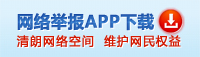出於方便,我們通常會在電腦中安裝很多第三方軟件。但由於軟件出處不同,日常使用中常會出現這樣或那樣的問題。其實隨著Win10功能日趨完善,很多小功能已經可以被系統取代。唯一的區別,就是很多人還不知道!
聊聊那些可以被Win10取代的第三方軟件
1. 沙盒
PK:Sandboxie
沙盒在前幾年很流行,如果你拿到的軟件不靠譜,最好的方法就是把它放到沙盒裡試一試。然而,這種平時用不了幾回,每次卻要費時費力安裝的東東,注定不是很多人的菜。
Win10內置的“沙盒”模塊
Win10其實是內置有“沙盒”的,只要打開“設置-應用-程序和功能-啟用或關閉Windows功能”,勾選“Windows沙盒”即可開啟該功能。啟動好的“沙盒”就像一個虛擬機,你可以直接將文件從桌面拖入“沙盒”內,所有的操作都和宿主機一模一樣。關閉沙盒後,裡面的內容會自動清空,不會對系統造成任何影響。
注:該功能僅限Win10專業版用戶。
2. 幀率顯示
PK:Fraps
很多網友在調整游戲時,都會安裝幀率顯示工具。其實無論你是專業版還是家庭版,只要按下Win+G,將“性能“標簽切換成“FPS”,即可實時顯示桌面幀率。同時這個小工具還兼顧CPU監測、GPU監測、RAM監測等多種功能,非常實用!
Win10自帶的幀率顯示器
3. 雲剪貼板
PK:Ditto
傳統的Windows剪貼板只能實現一次復制與粘貼,於是便有第三方廠商開發出這種剪貼板增強工具,來實現多重(次)剪貼。其實在Win10裡,按下快捷鍵Win+V,同樣也能調出多重剪貼板,而裡面保存的正是你剛剛復制過(Ctrl+C)的內容。
除此之外,這項功能還同時兼具“雲剪貼板”特性。A機上按下Ctrl+C,B機上按下Ctrl+V,內容就被神奇地“移動”過來了。
4. 截圖工具
PK:Snipaste
很多人認為Windows的截圖只有PrtScr,但事實上在Win10裡,還隱藏著一項更專業的截圖模塊。在這個模式下,用戶除了可以實現矩形、窗口這些常規截圖外,還能用鼠標直接畫出截圖范圍。截取好的圖片,不光會自動復制到剪貼板,還會導入到一個名叫“截圖與草圖”的應用中。用戶可以在這裡對截圖二次編輯,也可以直接存盤或分享。對了,差點忘說了,這項功能的快捷鍵是——Shift+Win+S。
5. 護眼模式
PK:f.lux
不少網友都安裝過那種“去藍光”軟件,這些軟件的最大好處,是可以防止電腦屏幕在夜間過度刺激眼球。其實在Win10的“設置-系統-顯示”中,也有一項類似設計。開啟這項功能後,屏幕藍光會明顯降低,用戶可以通過滑杆調整實際降低的力度。而這項功能另一個吸引人之處,是它可以根據日出/日落時間自動啟閉!
Win10內置的“自動夜間模式”
6. 鼠標穿透
PK:MouseInc
鼠標穿透是一項很實用的功能,將鼠標懸停到未激活的窗口上滑動滾輪,即可上下翻頁,省卻了每次手工點擊(激活)的麻煩。
Win10內置的“滾輪穿透”功能
打開“設置-設備-鼠標”,可以看到一項“當我懸停在非活動窗口上方時對其進行滾動”。盡管沒有單獨標注,但其實現的正是所謂的“鼠標穿透”。此外如果鼠標支持其他功能(如按鈕自定義等),也可以在這裡單獨設置。
7. 移動熱點
PK:獵豹免費Wi-Fi、360免費Wi-Fi
在沒有Win10的時代,要想通過電腦建立Wi-Fi熱點,我們通常要借助獵豹、360這樣的小工具。而在Win10中,你只要打開通知中心,點亮裡面的“移動熱點”,即可一鍵完成熱點的開啟。和第三方相比,Win10的這個熱點不僅創建簡單,還能在無設備連接時自動關閉。除了節能以外,對於電腦安全也是一個有力的保證。
獵豹Wi-Fi熱點
熱點開啟後,當有設備連接時,按鈕上會自動顯示出當前已連接的熱點數。此外你也可以通過設置面板,看到每個連接設備的IP及MAC地址。
Win10自帶“移動熱點”功能
8. 兒童管理軟件
PK:兒童上網保護器
很多家長都擔心孩子使用電腦影響學習,但無論是換密碼還是鎖電腦,都不是長久之計。其實在Win10中,我們只要進入“設置-賬戶-家庭和其他成員”,為孩子創建一個兒童賬戶,即可輕松解決這個難題。Win10在這裡預留了一個“在線管理家庭設置”入口。點擊進入後,你就能夠對孩子的電腦使用時間、上網內容、軟件規則、網絡購物等項目進行控制。最關鍵的是,所有的這些全部免費,不用你花一分錢。
Win10內置的兒童管理模塊
訪問禁止網站時,會收到權限審核
9. 錄屏
PK:EV錄屏
以往當我們想把一段操作錄下來時,都要安裝錄屏軟件。但很多錄屏軟件並不免費,還會把系統搞得亂七八糟。其實在Win10裡,只要按下快捷鍵Win+Alt+G,即可開始錄屏。錄好的視頻會自動存儲到“此電腦-視頻-捕獲”中,直接就能使用,非常方便。
Win10自帶錄屏工具(Win+Alt+R)
10. 虛擬桌面
PK:Dexpot
如何在不增加預算的情況下,讓桌面夠用?虛擬桌面是個不錯的選擇。以往要想實現虛擬桌面,通常要安裝第三方軟件。但如果你昇級到Win10的最新版,只要按下Win+TAB,點擊頂部的“+”按鈕即可。添加好的“桌面”可以分門別類的放置程序,通過Win+→/←可以在“桌面”間順暢切換。
Win10內置虛擬桌面
寫在最後
作為微軟最新一代操作系統,Win10身上凝聚了很多科技與成果。盡管有著這樣或那樣的問題,但功能日趨完善已經是一個不爭的事實。